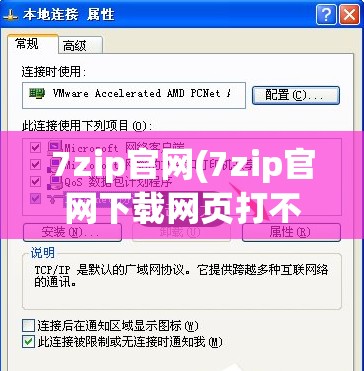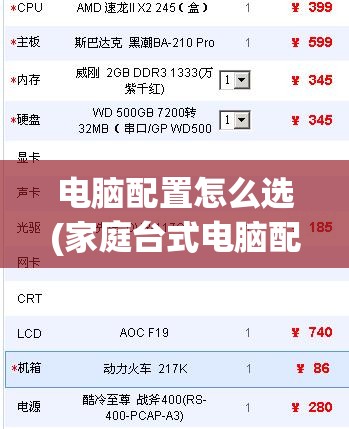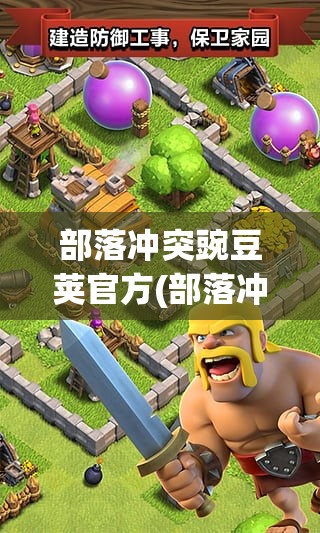【手游攻略】电脑视频打不开摄像头?手游玩家的全方位解决方案!
在现代社会,网络视频已成为我们日常生活中不可或缺的一部分,尤其是在游戏领域,许多玩家喜欢在电脑上观看或直播自己的游戏过程,有时候我们会遇到这样一个问题:电脑视频打不开摄像头,这个问题让很多手游玩家感到困扰,下面我将为大家提供一些解决方案,帮助大家解决这个问题。
检查摄像头硬件
1、检查摄像头是否连接正常:确保摄像头已经正确连接到电脑上,如果使用的是外置摄像头,请检查USB接口是否插紧。
2、检查摄像头是否损坏:如果摄像头连接正常,但仍然无法打开,那么可能是因为摄像头损坏,可以尝试更换一个摄像头,看是否能正常使用。
检查摄像头驱动
1、更新摄像头驱动:摄像头无法正常使用是因为驱动程序过旧或损坏,可以尝试更新摄像头驱动程序,以解决这个问题。
操作步骤如下:
(1)在电脑上打开“设备管理器”;
(2)展开“图像设备”或“摄像头”选项;
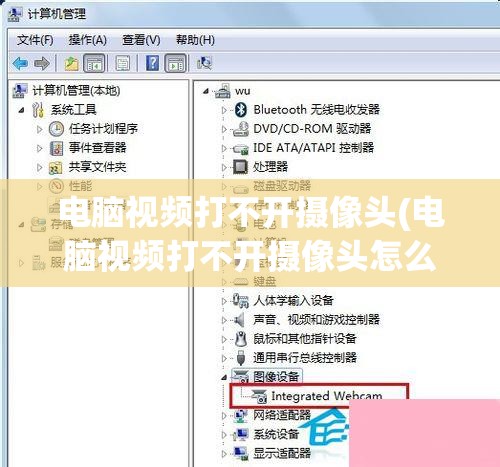
(3)右键点击摄像头设备,选择“更新驱动程序”;
(4)按照提示完成驱动程序的更新。
2、安装摄像头驱动:如果摄像头驱动程序丢失,需要重新安装驱动,可以到摄像头官方网站或电脑品牌官网下载相应的驱动程序,然后按照提示安装。
检查摄像头权限设置
1、检查摄像头权限:摄像头无法使用是因为系统或软件限制了摄像头权限,可以按照以下步骤检查并设置摄像头权限:
(1)在电脑上打开“控制面板”;
(2)点击“隐私”或“安全”选项;
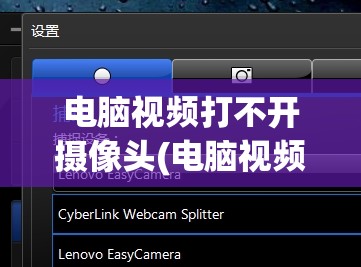
(3)找到“摄像头”选项,点击进入;
(4)确保“允许应用访问摄像头”选项为开启状态。
2、检查软件权限:如果你使用的是某个特定的软件(如直播软件、聊天软件等),需要检查该软件是否有权限使用摄像头,可以在软件的设置中找到相关选项,确保摄像头权限已开启。
检查摄像头软件
1、重新安装摄像头软件:如果摄像头软件损坏或丢失,可能导致摄像头无法正常使用,可以尝试重新安装摄像头软件,以解决这个问题。
2、更新摄像头软件:摄像头软件版本过旧也可能导致无法正常使用,可以尝试更新摄像头软件到最新版本。
检查电脑系统
1、检查系统更新:系统更新可能包含摄像头驱动的更新,可以尝试将电脑系统更新到最新版本,看是否能解决问题。
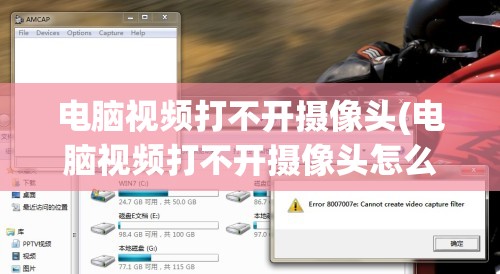
2、检查系统兼容性:如果你的电脑系统与摄像头不兼容,可能导致摄像头无法正常使用,可以查看摄像头说明书或官方网站,了解摄像头支持的操作系统。
其他解决方案
1、重启电脑:重启电脑可以解决一些临时性的问题,如果摄像头无法正常使用,可以尝试重启电脑。
2、检查其他设备:如果电脑上连接了其他设备(如耳机、麦克风等),可能会与摄像头产生冲突,可以尝试断开其他设备的连接,看是否能解决问题。
3、寻求专业帮助:如果以上方法都无法解决问题,可以尝试寻求专业技术人员或客服的帮助。
电脑视频打不开摄像头是一个比较常见的问题,但通过以上方法,大部分情况下都可以解决,在解决过程中,需要耐心地逐一排查,找到问题所在,希望本文能对大家有所帮助,祝大家在游戏过程中玩得愉快!